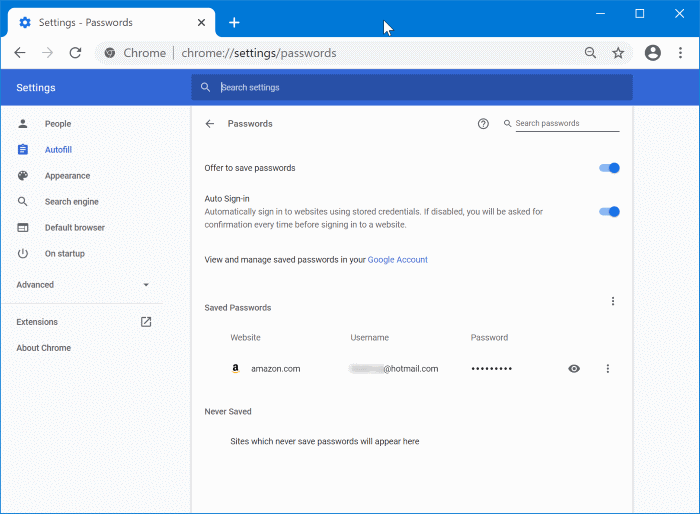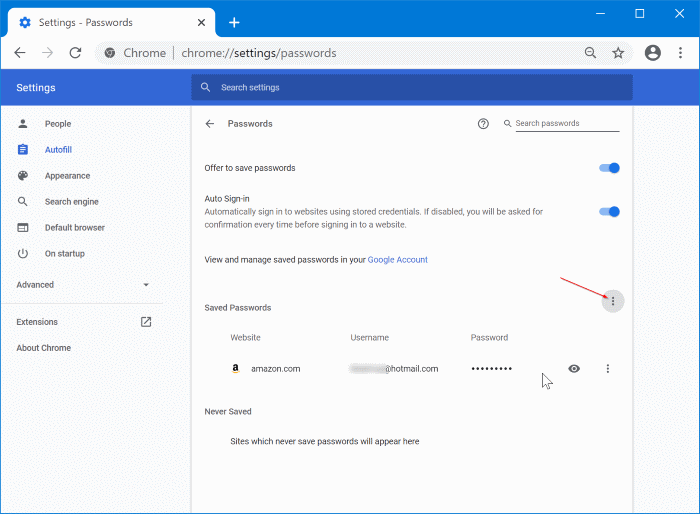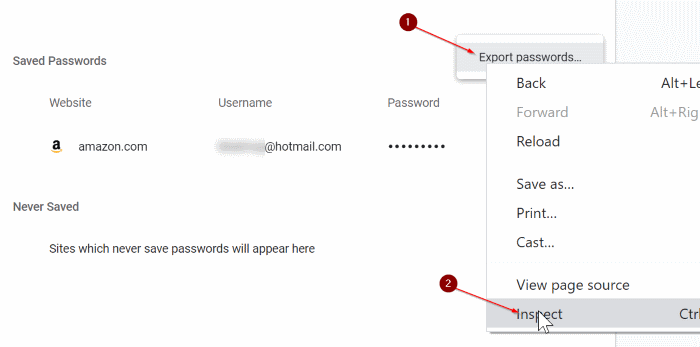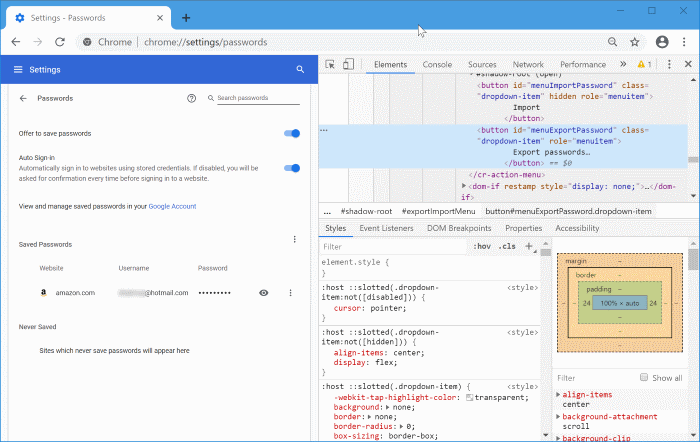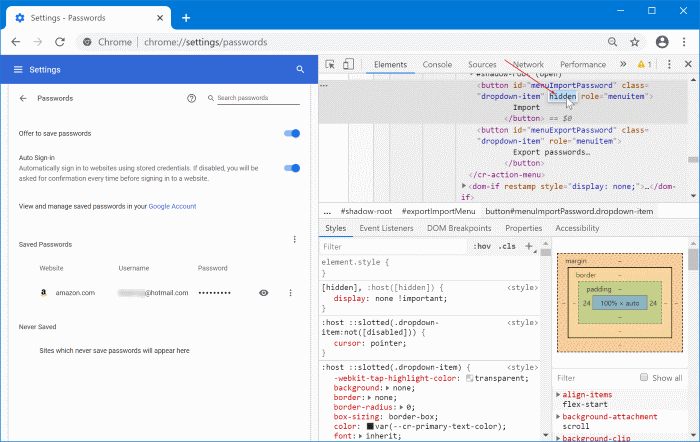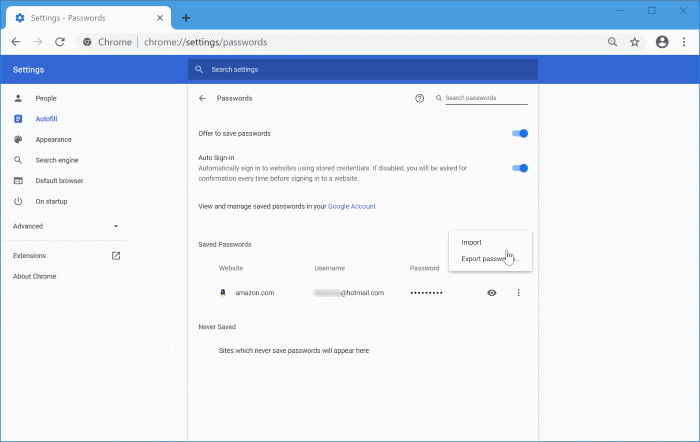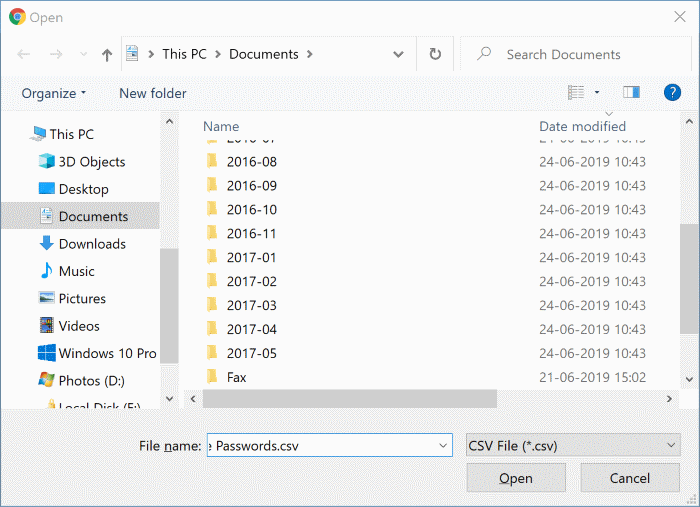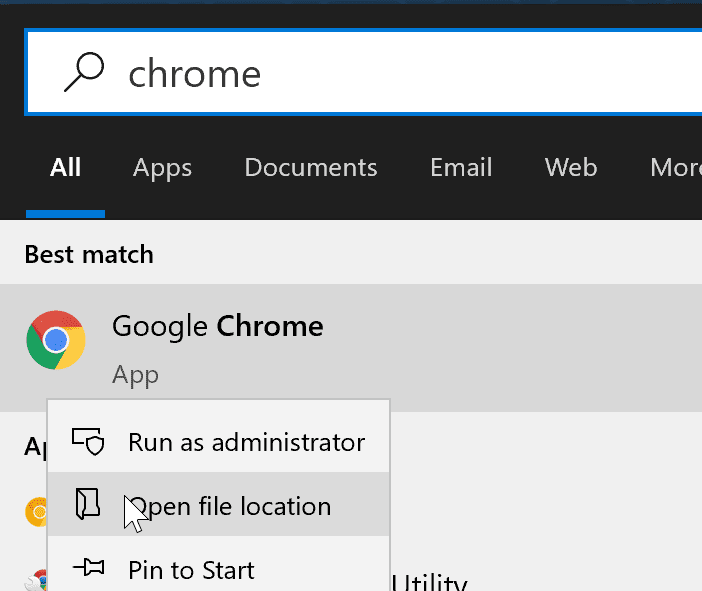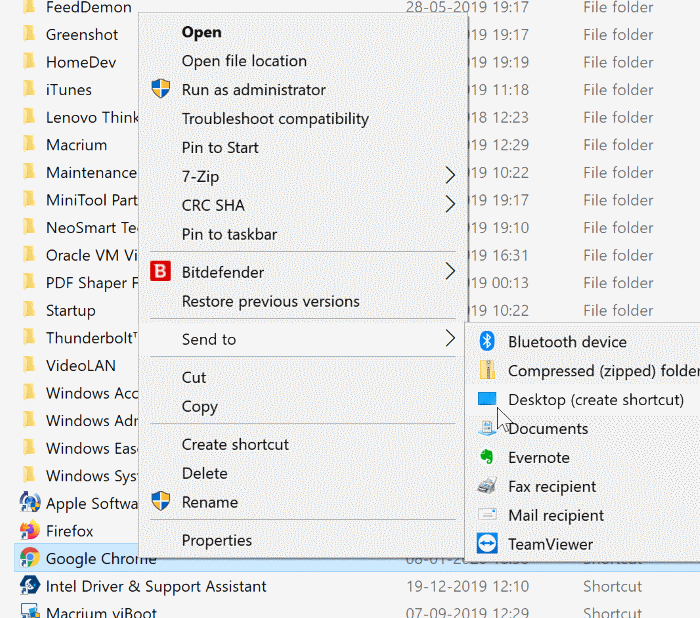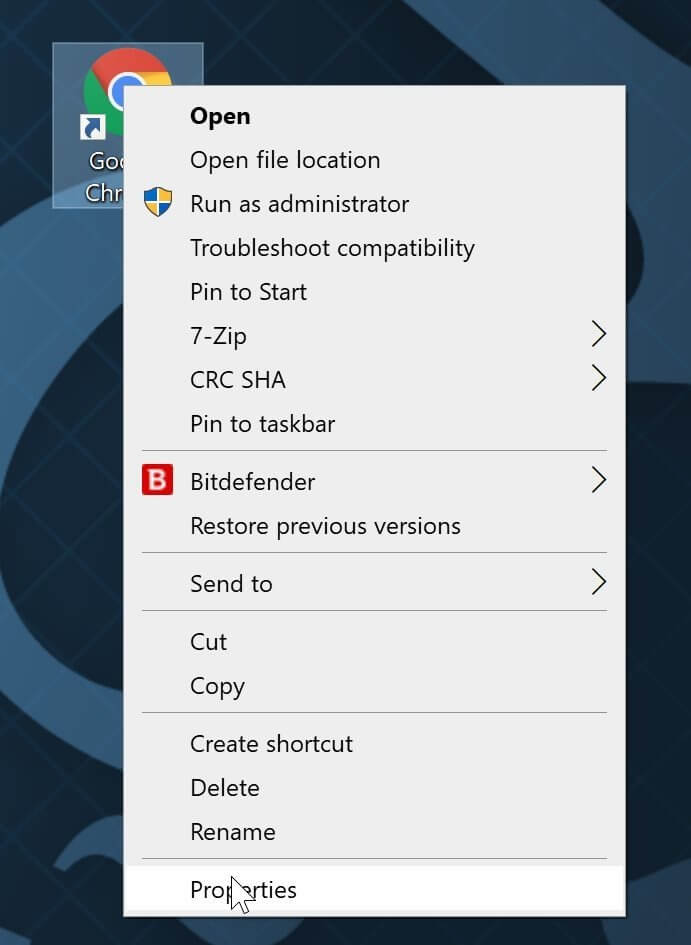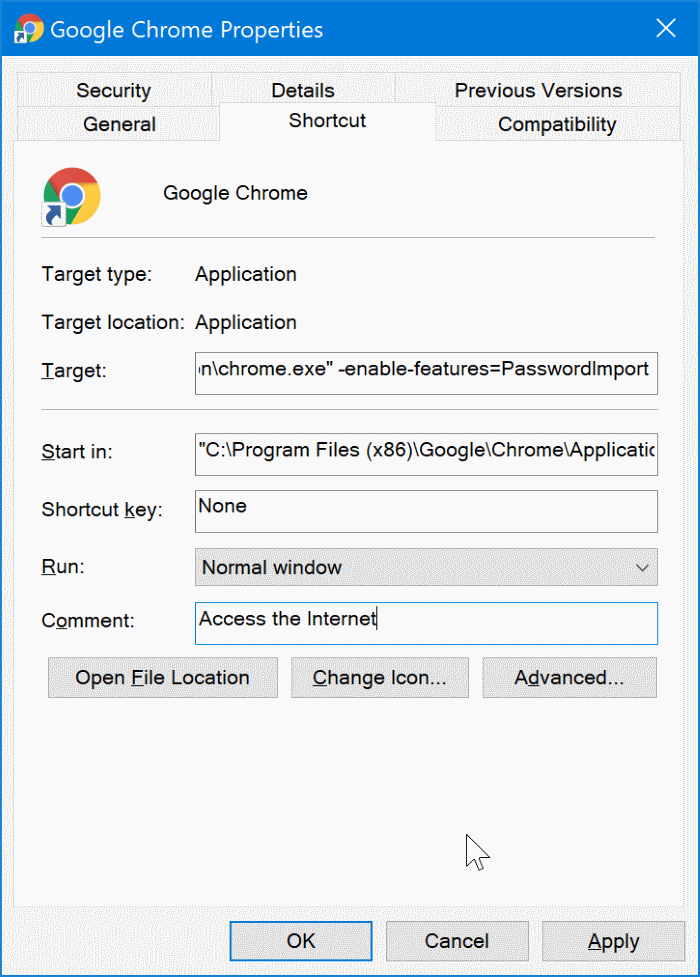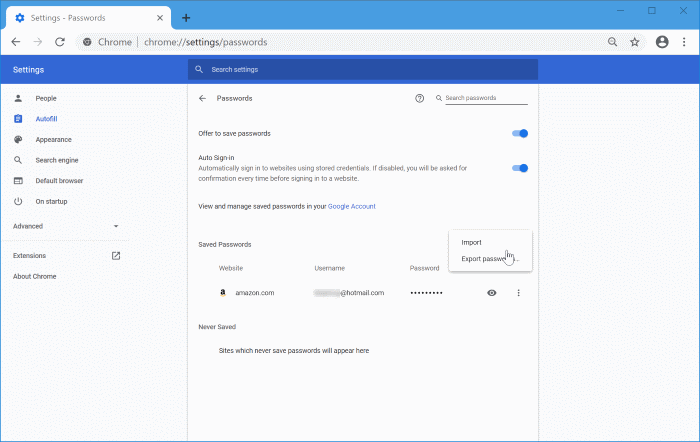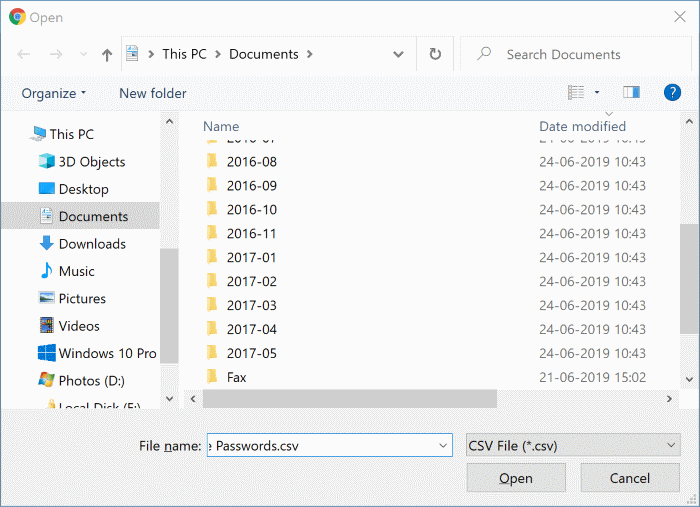CSV'den Chrome'da şifreleri içe aktarma
Tarayıcı sağlar Kullanıcıların şifreleri dışa aktarması için Google Chrome Kayıt yeri CSV dosyası Böylece kullanıcılar tarayıcıda kayıtlı web şifrelerini yedekleyebilirler.
Muhtemelen bildiğiniz gibi, önceki sürümler (sürüm 75 ve öncesi), gizli içe aktarma şifreleri seçeneğini etkinleştirmek için bir CSV dosyasından bir Chrome tarayıcısına şifreleri içe aktarmamıza izin veren bir sinyal sağladı. Chrome'a gidilebilir: // bayraklar sayfasını girin (adres çubuğuna yazın ve enter tuşuna basın) ve etiketi etkinleştirin Şifre Alma.
Söylendiği gibi, artık bir işaret değil Şifre Alma Chrome: // flags sayfasında bulunabilir. Daha önce Chrome şifrelerini bir CSV dosyasına dışa aktaran birçok kullanıcı, şifrelerin Chrome tarayıcısına nasıl aktarılacağını merak ediyor.
Neyse ki, Chrome'un geçerli sürümünde (en azından Chrome 79 ve 80'de) şifre içe aktarma seçeneğini tekrar etkinleştirebilirsiniz. CSV dosyasından şifrenizi içe aktarma ve şifreleri Chrome'a aktarma seçeneğini nasıl etkinleştireceğiniz aşağıda açıklanmıştır.
Yöntem 1/2
Şifreleri Chrome tarayıcısına aktarın
Bu yöntem MacOS'ta da çalışmalıdır.
Adım 1: Bir tarayıcı çalıştırın krom. tip chrome: // ayarlar / şifreler Adres çubuğunda tuşuna basın. Keşfet Parolalar sayfasını hızlı bir şekilde açmak için.
Adım 2: Kayıtlı şifreler bölümünde simgesini tıklayın Üç dikey nokta Şifreleri dışa aktarma seçeneğini görmek için (aşağıdaki resme bakın).
Chrome'da kaydedilmiş bir şifre yoksa üç dikey nokta simgesinin görünmediğini unutmayın. İhtiyacın var Parolayı kaydet Dikey noktalar simgesini görmek için en az bir tane.
Adım 3: Şimdi sağ tıklayın Sağ fare Bir seçeneği tıklayın Şifreleri dışa aktar Sonra tıklayın Tarama seçeneği.
Adım 4: Tıklama olası satışları Tarama seçeneği Sağ taraftaki konsolu açmak için. Ortaya çıkan konsolda şunu arayın: Seçilen bölge.
Adım 5: Doğrudan üstünde (aşağıdaki resme bakın), bir sonraki bölümü görebilirsiniz. Burada, “gizli"Çift tıklayıp metni silerek"gizliArdından "إدخال". Yalnızca gizli içe aktarma seçeneğini etkinleştirdik!
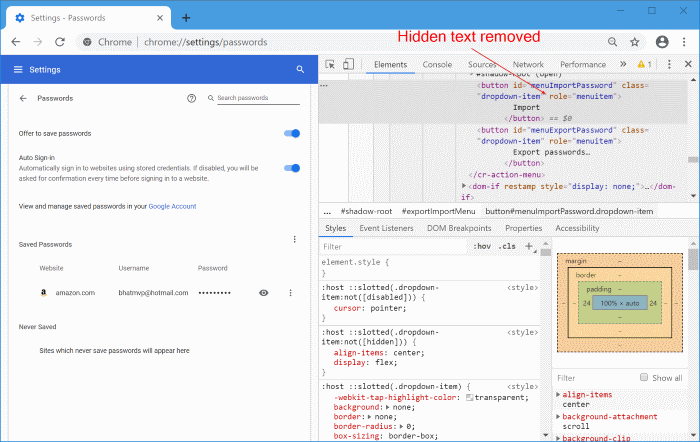
Konsolu şimdi kapatabilirsiniz (Chrome şifresi sekmesini değil).
Adım 6: Son olarak, kaydedilen şifreler bölümünde, bir seçeneği görmek için üç dikey nokta simgesini tıklayın ithalat. “ithalat"Diyaloga ulaşmak için"açmak". Şifreleri içeren CSV dosyasını seçin, ardından "açmak”Şifreleri Chrome'a aktarmak için.
Şifreleri her Chrome'a aktarmak istediğinizde bu adımları tekrarlamanız gerektiğini unutmayın.
Yöntem 2/2
Chrome'da kayıp şifre içe aktarma seçeneğini etkinleştirin
Bu yöntem Chrome 80'de bizim için işe yaramadı, ancak sizin için işe yarayabilir!
Adım 1: kurma Masaüstü kısayolu Chrome. “Başlat / görev çubuğu, Ve sonuca sağ tıklayın krom Ardından Aç'ı tıklayın. Dosya konumu.
Adım 2: Sağ tıklama Chrome kısayolu , Ve tıklayın Gönder Sonra tıklayın Masaüstü seçeneği (Kısayol oluştur), Chrome için bir masaüstü kısayolu oluşturmak için.
Adım 3: Masaüstünde sağ tıklayın Chrome kısayolu Yeni oluşturuldu ve ardından "Özellikleri”Özellikler iletişim kutusunu açmak için.
Adım 4: Kısayol sekmesinde, geçerli hedef yolun sonuna aşağıdaki parametreyi ekleyin. tık تطبيق.
Adım 5: Aşağıdaki hak talebini alırsanız, “izlemek".
6. Adım: Bir tarayıcı başlatın krom Şimdi. Şifre sayfasını yazarak açın chrome: // ayarlar / şifreler Adres çubuğunda bir tuşa basın Keşfet.
Adım 7: Bölümde Kayıtlı şifreler , Simgesini tıklayın Üç dikey nokta (Kodu görmek için en az bir şifre kaydetmeniz gerekir) "ithalat". Seçeneği tıklayın ithalat , Ve bir dosya seçin CSV Ardından, Aç düğmesini tıklayın Almak için CSV dosyasının parolaları.
Aşağıya bir yorum bırakarak hangi şekilde çalıştığını bize bildirin.